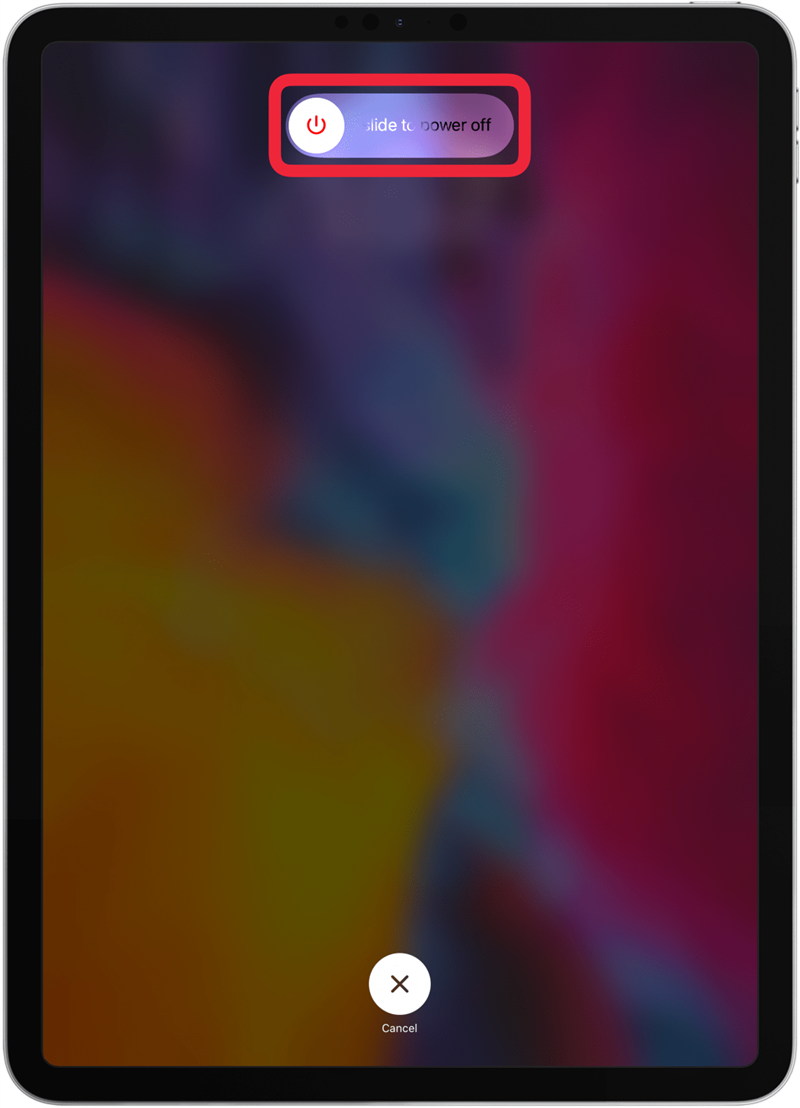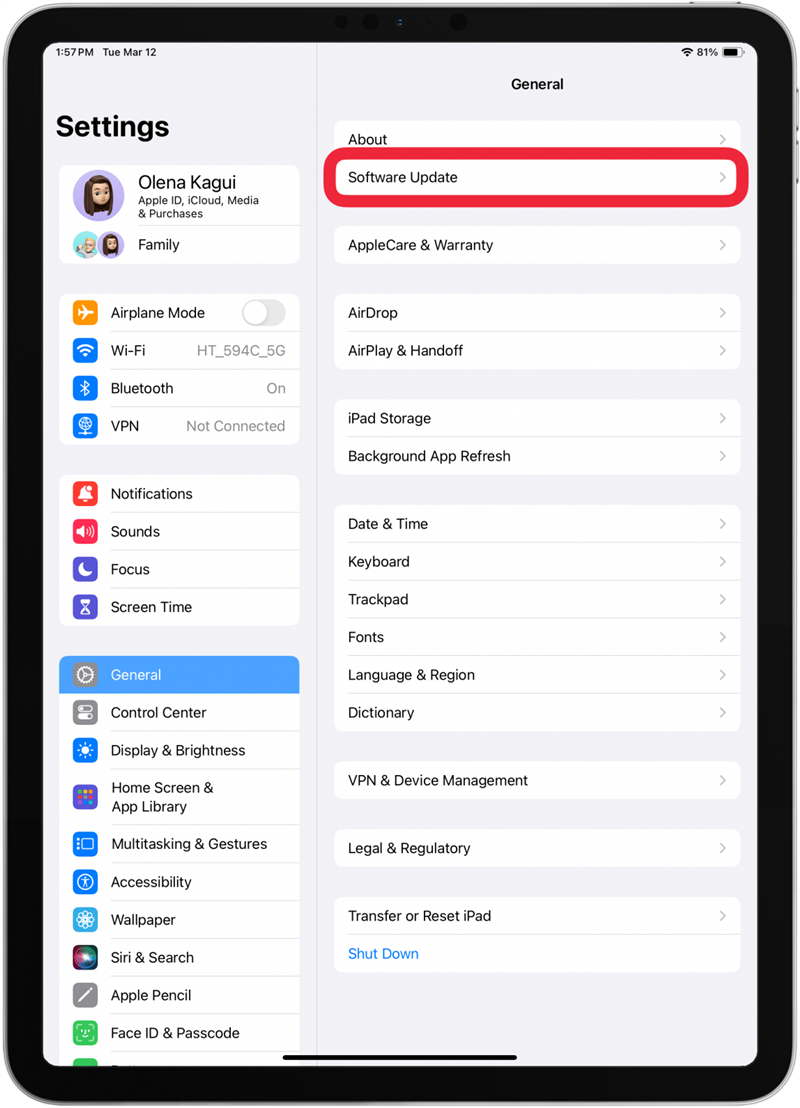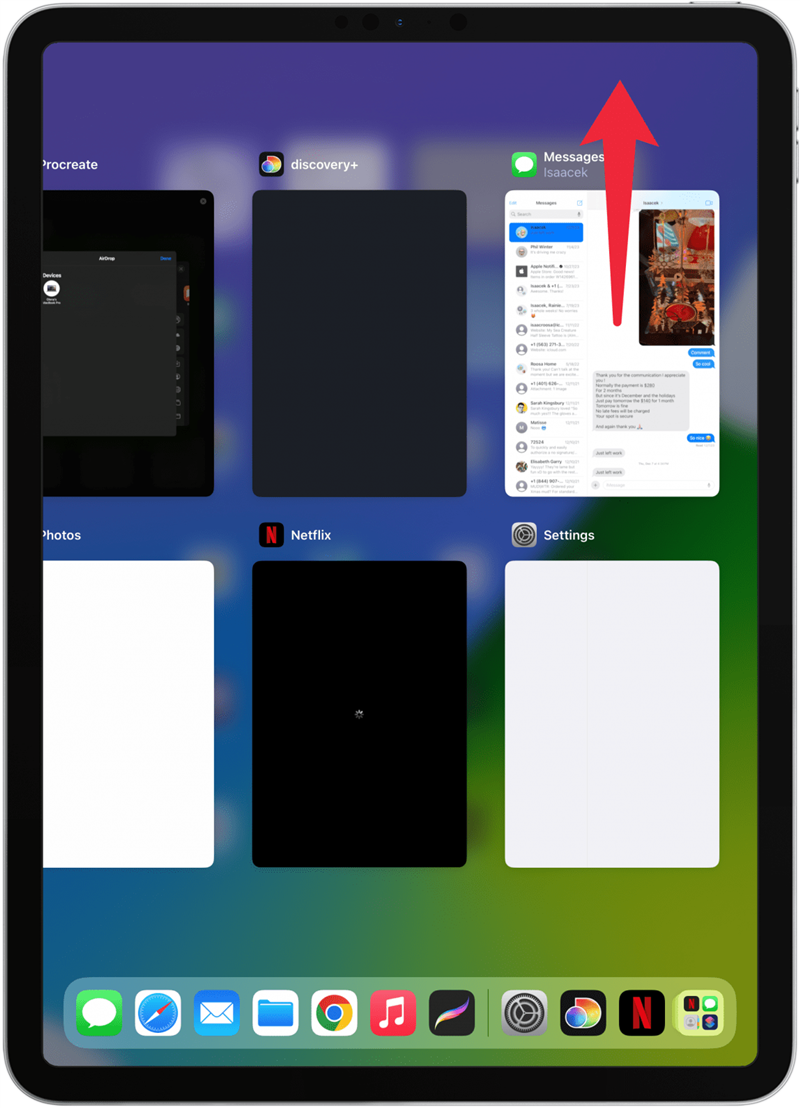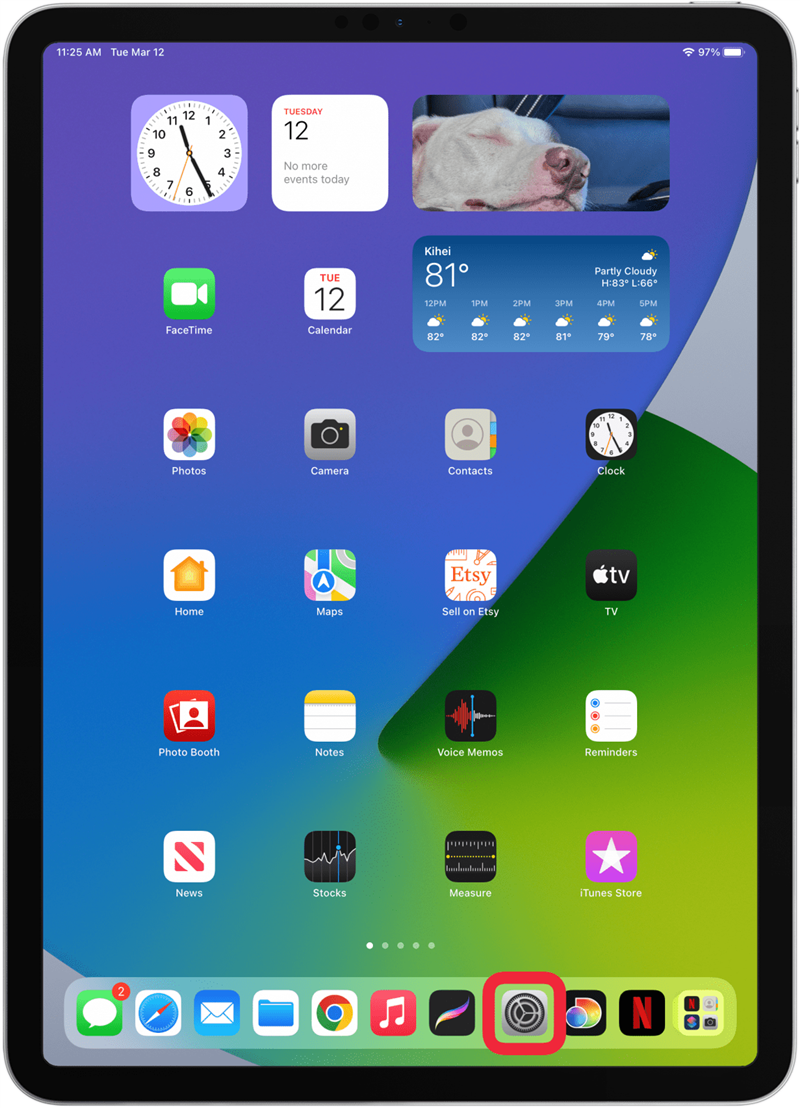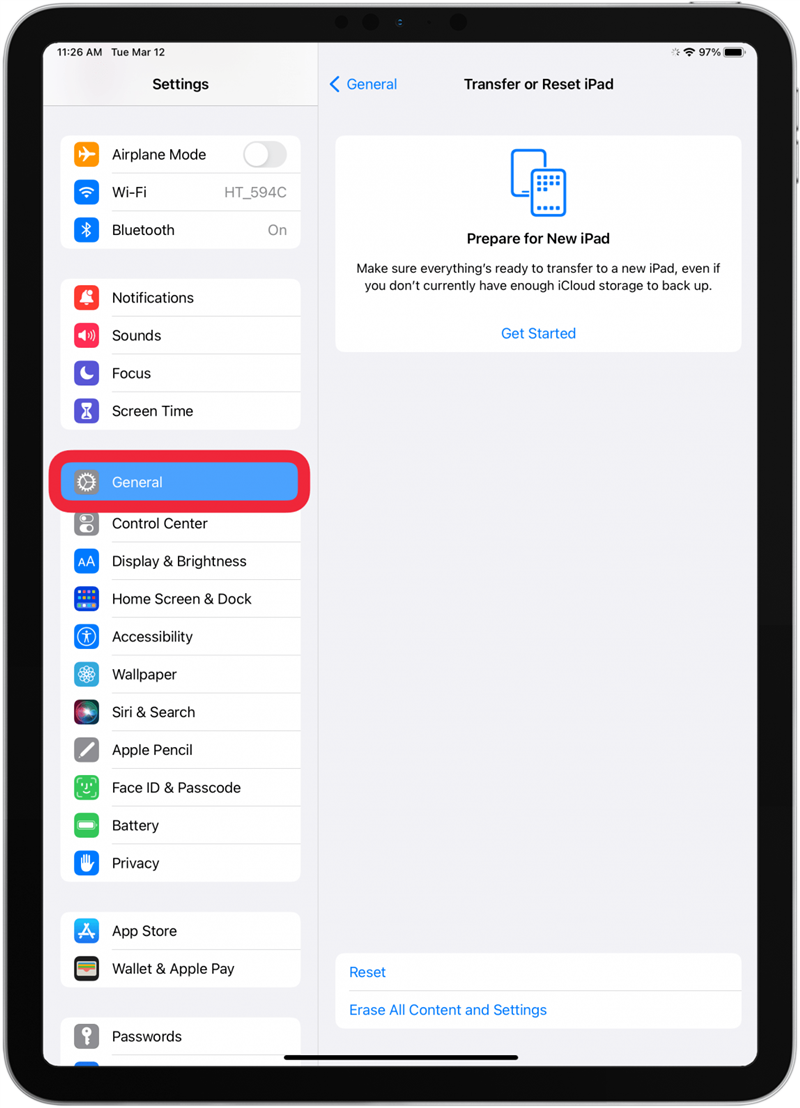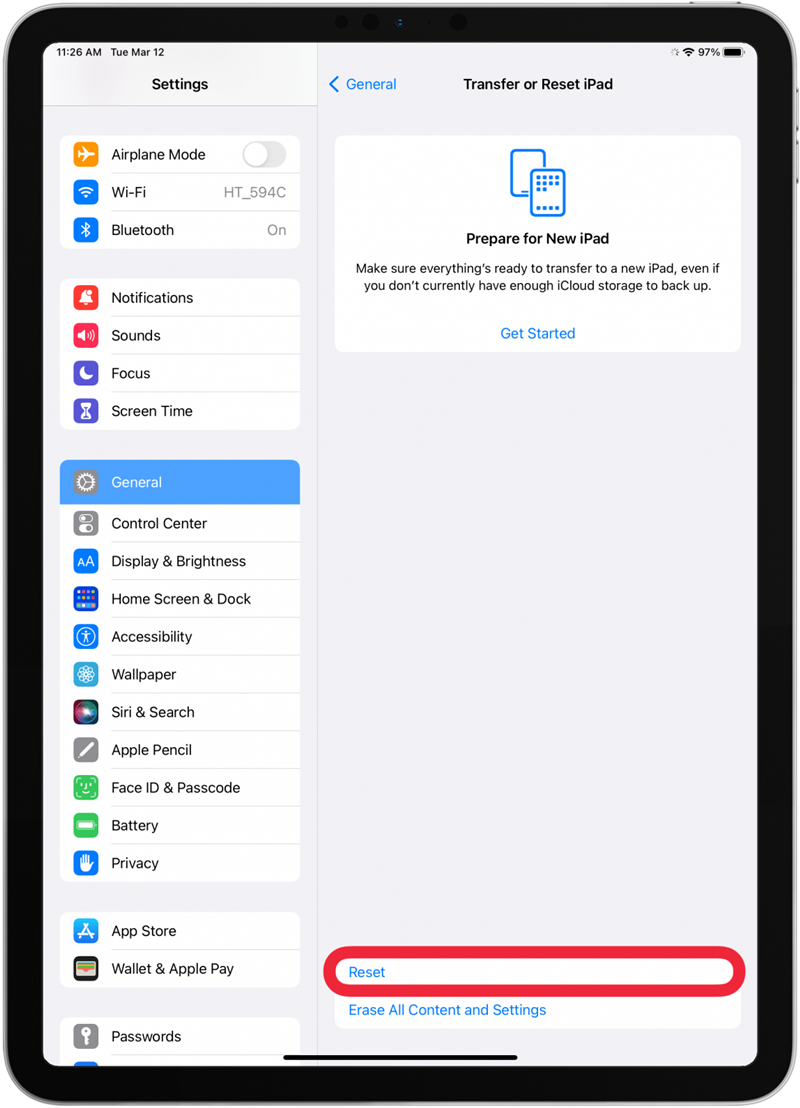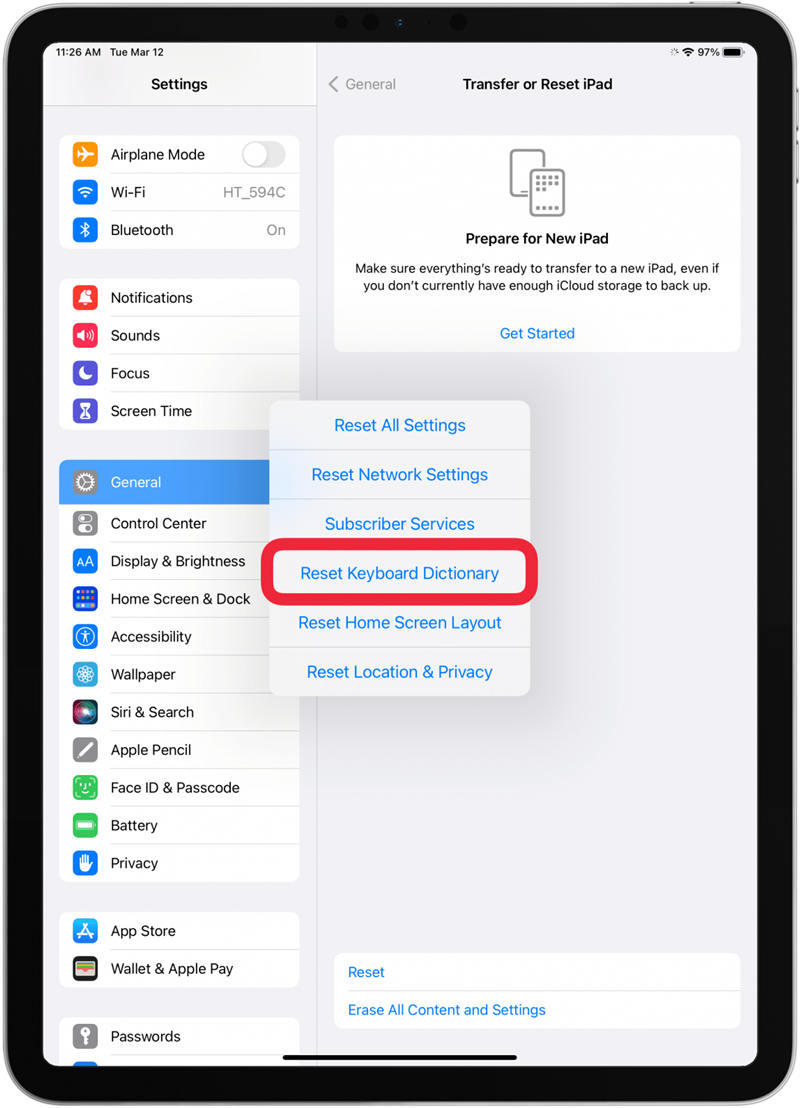Jos näytön tai ulkoinen iPad-näppäimistösi ei toimi, me voimme auttaa sinua korjaamaan ne! Kun näytön näppäimistösi on ongelma, se voi johtua sovelluksesta, jossa kirjoitat, tai se voi vaatia näppäimistön sanakirjan nollausta. Jos ulkoinen näppäimistö ei toimi, syynä voi olla Bluetooth-yhteys tai jopa yhteensopivuusongelma.
Ulkoinen näppäimistö ei toimi iPadissa
On monia kolmannen osapuolen näppäimistöjä, joita voit käyttää iPadin kanssa, mutta kaikki eivät ole yhteensopivia, vaikka ne olisivat ”universaaleja” Bluetooth-näppäimistöjä. On esimerkiksi näppäimistöjä, jotka muodostavat pariliitoksen iPadin kanssa ja kirjoittavat normaalisti, mutta iPadin pikanäppäimet eivät toimi. Tarkista ensin näppäimistösi yhteensopivuus. Jos sen pitäisi toimia, mutta se ei toimi, tässä on ohjeet iPadin näppäimistön korjaamiseen:
- Jos kyseessä on Bluetooth-näppäimistö, varmista, että Bluetooth on käytössä iPadissa.
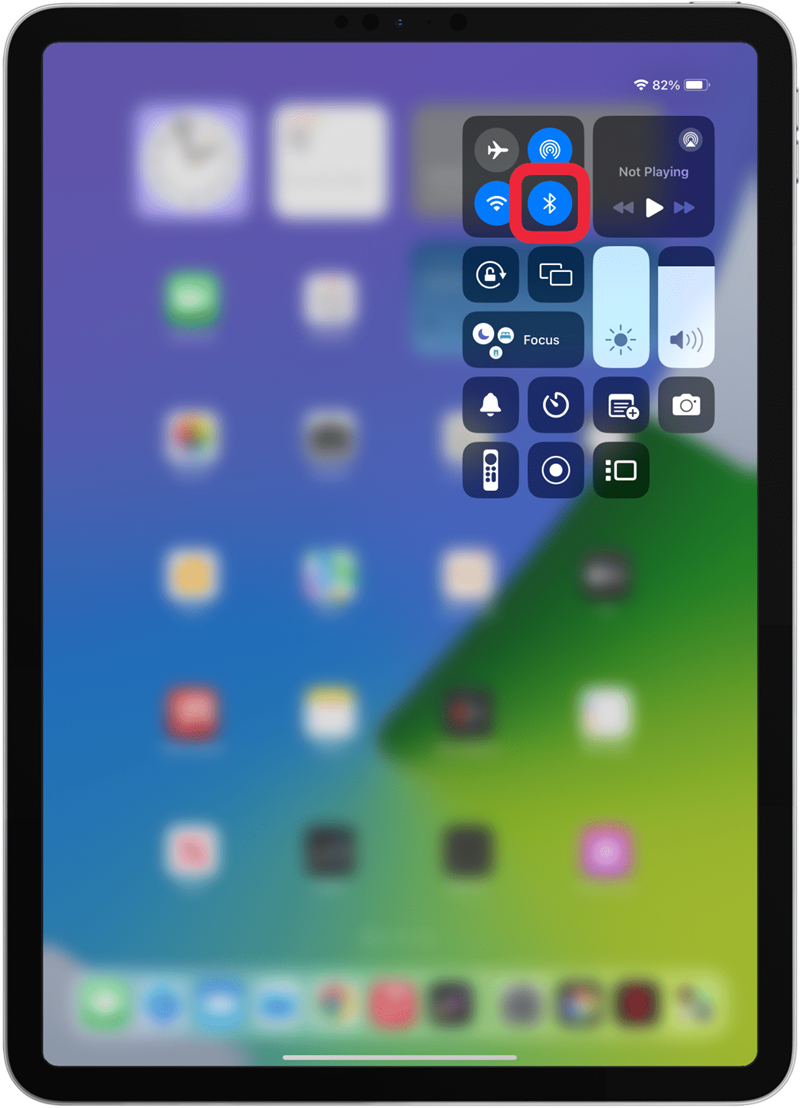
- Varmista, että ulkoinen näppäimistösi on ladattu täyteen.
- Käynnistä iPad uudelleen.

- Varmista, että iPadissasi on käytössä iPadOS:n uusin versio.

- Poista iPad-näppäimistön pariliitos ja pariliitä se sitten uudelleen.
- Kokeile, toimiiko näppäimistö toisella laitteella; se voi auttaa sinua sulkemaan pois, onko ongelma näppäimistössä vai iPadissa. Jos se toimii muissa laitteissa mutta ei iPadissasi, ota yhteys Applen tukeen.
Nyt tiedät, miten korjata iPadin ulkoinen tai Bluetooth-näppäimistö! Jos haluat lisää iPad-vinkkejä, rekisteröidy ilmaiseenPäivän vinkki.
 Tutustu iPhonen piilotettuihin ominaisuuksiinSaa päivittäinen vinkki (kuvakaappauksin ja selkein ohjein), jotta hallitset iPhonen vain minuutissa päivässä.
Tutustu iPhonen piilotettuihin ominaisuuksiinSaa päivittäinen vinkki (kuvakaappauksin ja selkein ohjein), jotta hallitset iPhonen vain minuutissa päivässä.
Näyttönäppäimistö ei toimi iPad
Jos iPadin tai iPad Pron näyttönäppäimistö ei toimi, korjaa se noudattamalla alla olevia ohjeita:
- Lopeta pakolla sovellus, johon yrität kirjoittaa.

- Käynnistä iPad uudelleen.

- Päivitä iPad uusimpaan iPadOS-käyttöjärjestelmään.

- Nollaa näppäimistön sanakirja.
iPadin näppäimistön sanakirjan nollaaminen
Jos näytön tai ulkoinen iPad-näppäimistösi ei toimi, me voimme auttaa sinua korjaamaan ne! Kun näytön näppäimistösi on ongelma, se voi johtua sovelluksesta, jossa kirjoitat, tai se voi vaatia näppäimistön sanakirjan nollausta. Jos ulkoinen näppäimistö ei toimi, syynä voi olla Bluetooth-yhteys tai jopa yhteensopivuusongelma.
- Ulkoinen näppäimistö ei toimi iPadissa

- On monia kolmannen osapuolen näppäimistöjä, joita voit käyttää iPadin kanssa, mutta kaikki eivät ole yhteensopivia, vaikka ne olisivat ”universaaleja” Bluetooth-näppäimistöjä. On esimerkiksi näppäimistöjä, jotka muodostavat pariliitoksen iPadin kanssa ja kirjoittavat normaalisti, mutta iPadin pikanäppäimet eivät toimi. Tarkista ensin näppäimistösi yhteensopivuus. Jos sen pitäisi toimia, mutta se ei toimi, tässä on ohjeet iPadin näppäimistön korjaamiseen:

- Jos kyseessä on Bluetooth-näppäimistö, varmista, että Bluetooth on käytössä iPadissa.

- Varmista, että ulkoinen näppäimistösi on ladattu täyteen.

Käynnistä iPad uudelleen.
Varmista, että iPadissasi on käytössä iPadOS:n uusin versio.
- Poista iPad-näppäimistön pariliitos ja pariliitä se sitten uudelleen.
- Kokeile, toimiiko näppäimistö toisella laitteella; se voi auttaa sinua sulkemaan pois, onko ongelma näppäimistössä vai iPadissa. Jos se toimii muissa laitteissa mutta ei iPadissasi, ota yhteys Applen tukeen.
- Nyt tiedät, miten korjata iPadin ulkoinen tai Bluetooth-näppäimistö! Jos haluat lisää iPad-vinkkejä, rekisteröidy ilmaiseen